以下では、WindowsまたはMac OSに新しいフォントをインストールする方法について、ステップバイステップで説明しますフォントをコンピュータにインストールされているプログラム(Photoshop、Corel Draw、Micrisoft Wordなど)に表示するには、フォントをオペレーティングシステムにインストールするだけです
Windowsでのフォントのインストール」をご覧くださいフォントをインストールする場所は?
-
ダウンロード フォント.
- フォントは、できればttfかotfの形式であることが望ましいもしフォントに探している拡張子がない場合は、フォントコンバータを使って、適切な形式に変換することができますフォントはインストールする準備ができています
- フォントをコピーし、オペレーティングシステムがインストールされているドライブ(通常はCドライブ)に移動し、Windowsフォルダに移動してFontsフォルダを探し、そのフォルダにフォントをコピーしますまたは、フォントをドラッグ&ドロップすることもできます
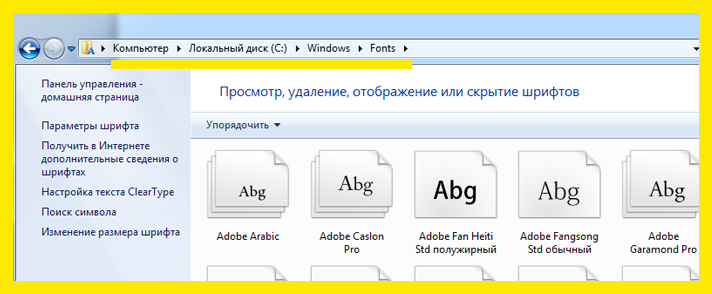
これで、フォントのインストールは完了ですいつでもこのフォルダに戻り、不要なフォントをシステムから削除することができます
Mac Osでのフォントのインストール
- フォントがアーカイブ化されている場合は、アーカイブを解凍してください
- フォントがttf形式であることを確認してくださいもしそうなら、フォントコンバータが必要です
- フォントをダブルクリックし、「フォントのインストール」をクリックします
- 新しいフォントが自動的に表示されない場合は、コンピュータを再起動してください
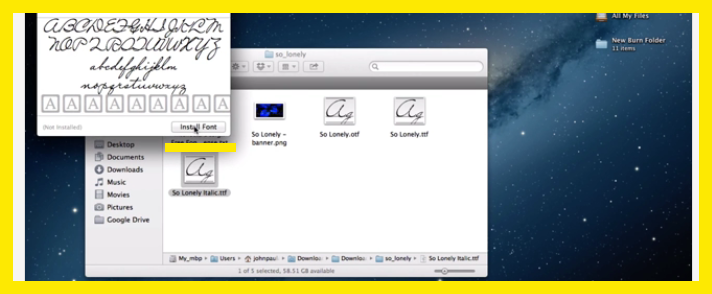
また、フォントを時的にパソコンにインストールしたり、インストールせずにフォントで作業したりできるアプリもありますこれらのアプリケーションの1つがFontMassiveで、このユーティリティの機能について詳しく知るには、次のようにします をクリックすると. ちなみに、このアプリはインストール不要ですこれは便利だと思うはずです
私たちのサイトでは、ttf形式のフォントのみをダウンロードすることができますのでご注意ください弊社では、さまざまな形式のフォントを無料で提供しています
なお、フォントをインストールしなくても、その見え方を確認することは可能ですフリーフォントカタログでは、オンラインでフォントを探し、登録なしでダウンロードすることができますさらに、独自のフレーズを挿入したり、フォントを好きな色で塗ったり、背景色を変更したりできるのも嬉しい機能ですこのように、グリーティングカードのヘッドセットを選ぶために、何千ものフォントでディスクスペースをいっぱいにする必要はありませんウェブサイト上で直接最終的な選択を行い、ワンクリックでフォントをダウンロードし、インストールすることができます
フォントのインストールやフォントの取り扱いについてご質問がある場合は、私たちに連絡してください





Здравствуйте, с сайта нельзя загрузить шрифт. Я зарегистрированный пользователь и, выбрав нужную категорию шрифтов, не могу скачать. Сайт не реагирует. Или вы уже не "живые"?))